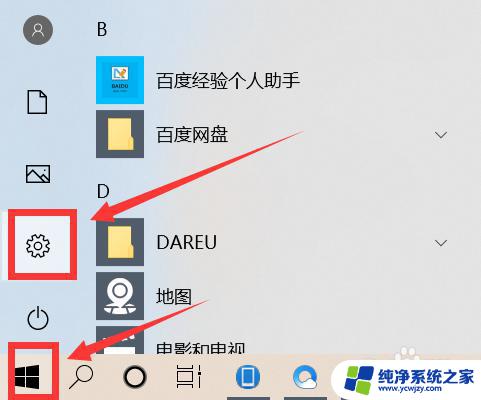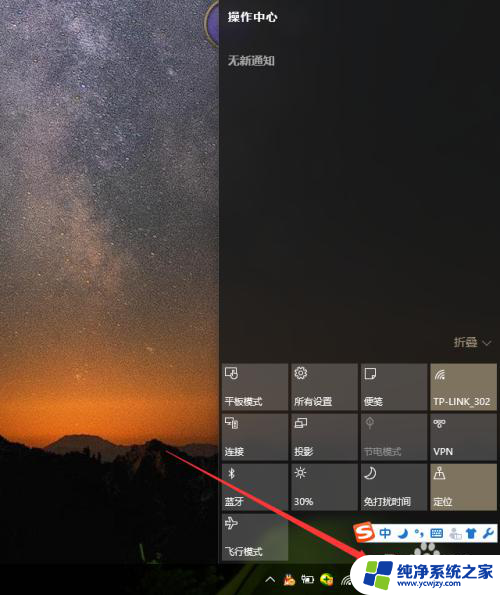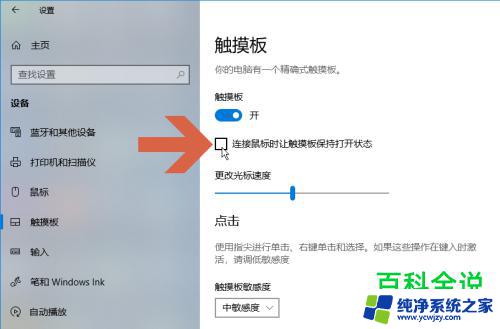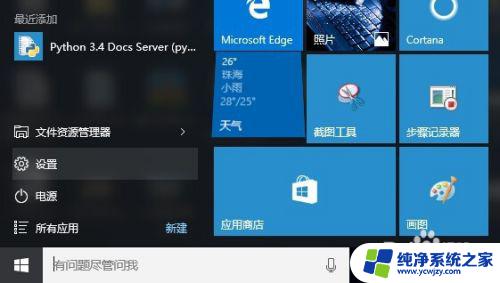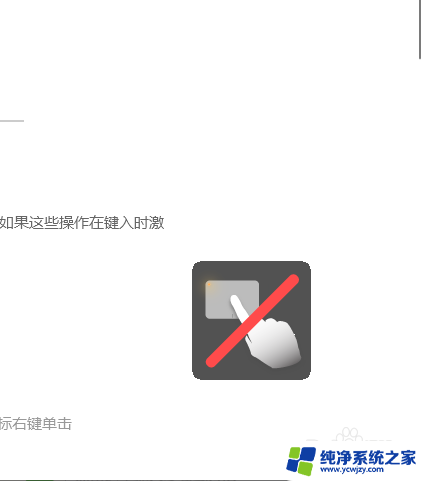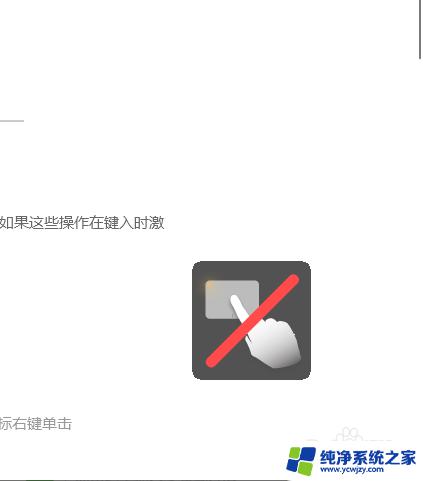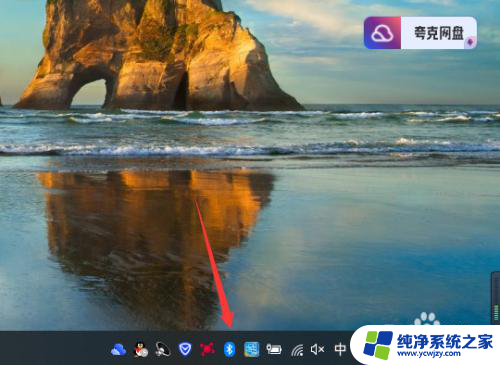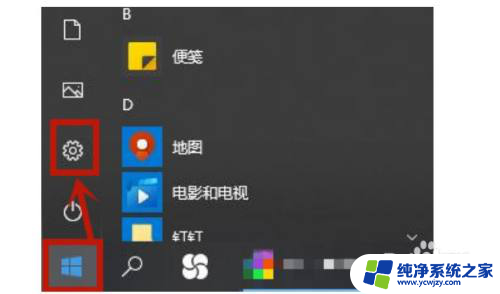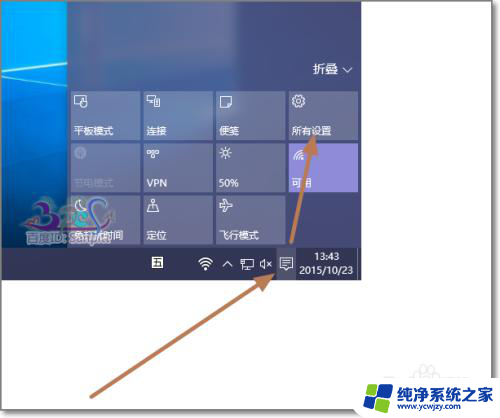笔记本锁触摸板怎么锁 Win10笔记本电脑触摸屏锁定方法
更新时间:2024-03-08 13:51:50作者:xiaoliu
在现代科技的进步下,笔记本电脑已成为我们日常生活中不可或缺的工具之一,随着使用频率的增加,一些用户可能会遇到触摸板误触的问题,尤其是在使用Win10操作系统的笔记本电脑上。幸运的是Win10提供了一种简单而有效的方法来解决这个问题,即通过锁定触摸屏来避免误触带来的不便。本文将介绍Win10笔记本电脑触摸屏锁定的方法,让您轻松解决触摸板误触的困扰。
方法如下:
1.首先点击【win】键,接着找到“设置”图标并点击
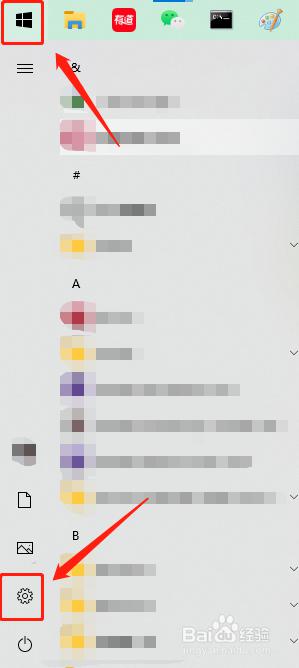
2.点击【设备】,如下:
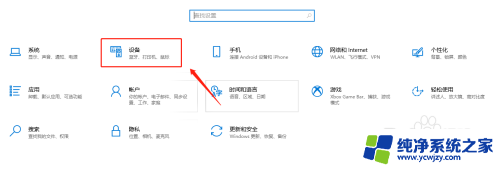
3.点击【触摸板】→【其他设置】
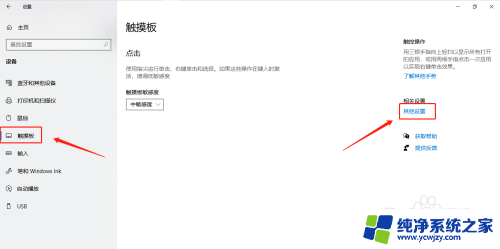
4.点击【装备设定值】→【禁用】
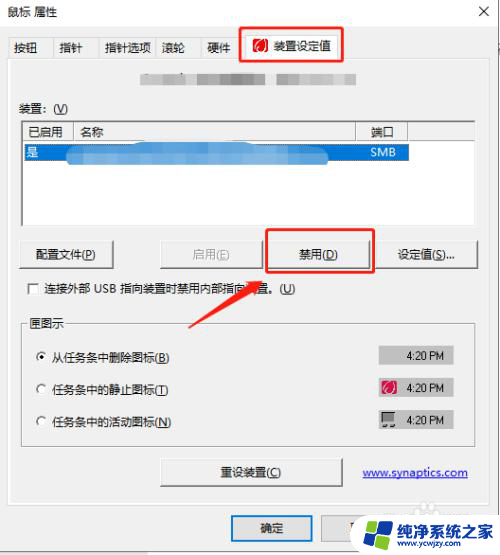
5.点击【确定】
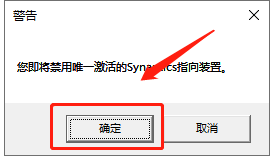
6.当状态显示为“否“表示完成笔记本触摸板的锁定啦,需要启动的话点击【启用】即可
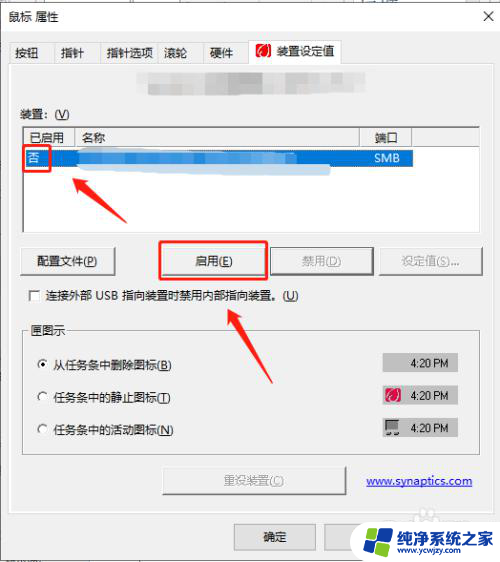
以上就是笔记本锁触摸板的全部内容,如果遇到这种情况,你可以按照以上操作进行解决,非常简单快速。